小白装机软件制作u盘重装win7系统教程
- 分类:U盘教程 回答于: 2021年11月10日 09:18:00
当使用的win7系统出现中毒,系统卡顿蓝屏死机等情况时,我们需要如何重装win7系统修复呢?其实可以通过装机软件实现,下面就以小白装机软件为例,演示下小白装机软件制作u盘重装win7系统教程.
1.到小白系统官网下载安装小白一键重装系统软件打开,并将u盘插入电脑。关闭杀毒软件,点击界面左侧的制作系统,点击开始制作下一步。

2.检查要安装的win7系统,点击界面右下角的开始制作按钮。
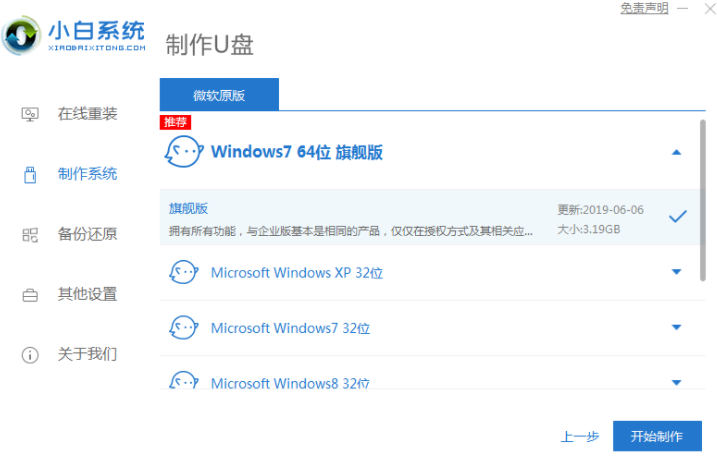
3.提示启动u盘制作成功后,可直接拔出u盘。
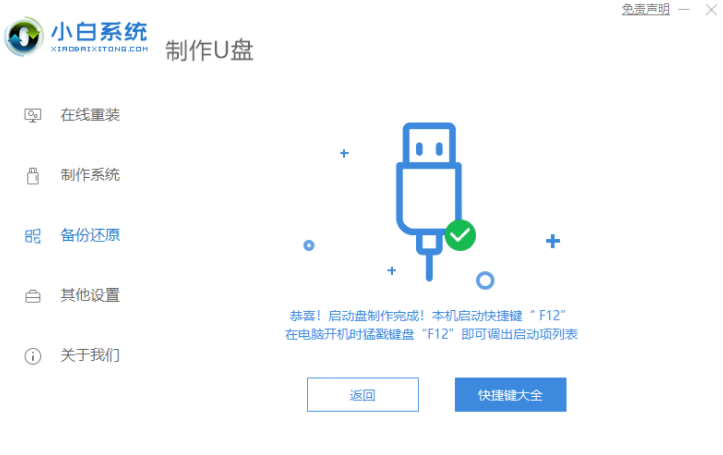
4.将u盘插入需要重新安装的计算机,启动并快速断续地按下热键进入快速启动菜单(注:启动热键通常在计算机品牌标志下方提示)。

5.进入快速启动菜单界面后,选择u盘启动项按回车键进入PE选择界面。
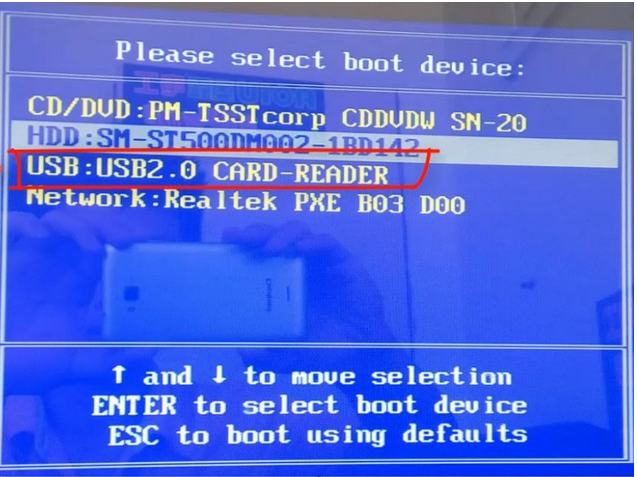
6.按回车键上下键移动到启动win10x64PE(2G以上内存运行)。
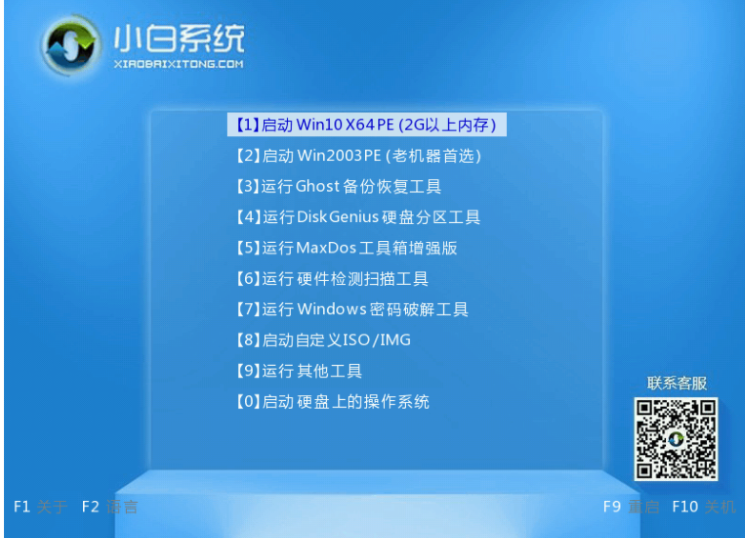
7.选择win7系统版点击安装,目标分区一般为C盘,点击立即安装。
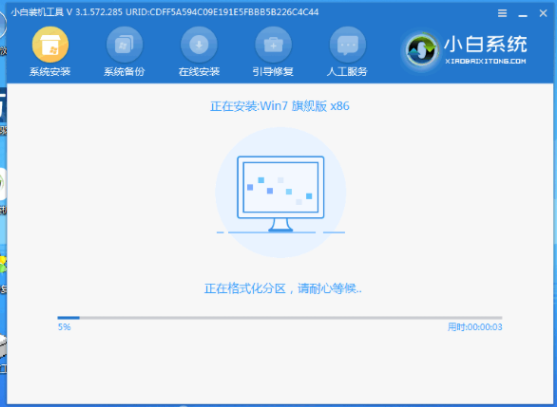
8.系统安装完成后,拔掉u盘,点击立即重启电脑。
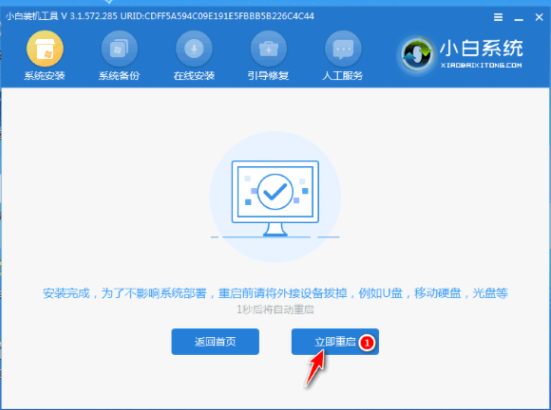
9.进入以下界面意味着安装成功。

以上就是小白装机软件制作u盘重装win7系统教程,希望能帮助到大家。
 有用
25
有用
25


 小白系统
小白系统


 1000
1000 1000
1000 1000
1000 1000
1000 1000
1000 1000
1000 1000
1000 1000
1000 1000
1000 1000
1000猜您喜欢
- u盘数据恢复,小编教你如何还原U盘丢失..2018/01/23
- [u启宝u盘安装重装系统步骤图解]..2024/03/14
- 如何使用咔咔装机u盘启动工具..2022/10/01
- 台式电脑u盘安装系统的步骤..2021/09/21
- u盘装系统教程开机按f几键2021/12/09
- 如何设置u盘启动2022/08/20
相关推荐
- 联想笔记本u盘启动盘无法进入引导的详..2021/02/26
- u盘文件夹不显示?小编教你怎么解决..2017/12/06
- U盘系统win7如何重装2022/12/18
- 系统之家u盘重装系统的方法是什么..2023/04/25
- 小白怎么用u盘重装win112022/07/22
- 使用u大师u盘启动盘制作工具的专业教..2024/06/03




















 关注微信公众号
关注微信公众号





